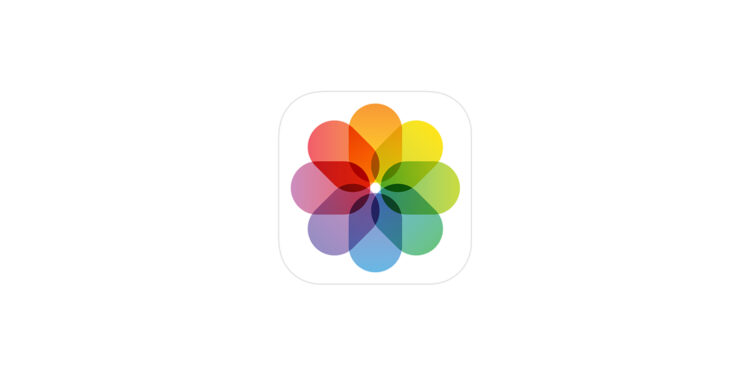Mit iOS 18.1 hat Apple die Möglichkeiten zur Erstellung von Rückblickfilmen in der Fotos-App erweitert. Es stehen nun zwei Methoden zur Verfügung: die bekannte klassische Variante und eine neue Funktion, die Apple Intelligence nutzt. Abhängig vom Modell des iPhones lassen sich beide Ansätze verwenden, um persönliche Fotos und Videos automatisch zu Filmen zusammenzustellen.
Rückblickfilme sind eine einfache Möglichkeit, Fotos und Videos zu besonderen Anlässen wie Reisen, Geburtstagen oder Familientreffen zu kombinieren. Dabei werden passende Übergänge, Effekte und Musik automatisch hinzugefügt. Während die klassische Methode weiterhin auf allen iPhones mit iOS 18 funktioniert, steht die Apple-Intelligence-Version nur für neuere Geräte wie das iPhone 15 Pro, das iPhone 15 Pro Max, die iPhone 16-Reihe und die iPhone 17-Serie bereit.
Rückblickfilme ohne Apple Intelligence
Auf älteren Geräten bleibt die Erstellung von Rückblickfilmen weitgehend unverändert. Ausgangspunkt ist immer ein Album in der Fotos-App. Zunächst wird ein Album erstellt oder ein bereits vorhandenes ausgewählt. Ein neues Album lässt sich über „Alben“ und das Pluszeichen anlegen, wo auch ein Name vergeben werden kann. Anschließend können Fotos und Videos hinzugefügt werden. Mehrere Elemente lassen sich gleichzeitig über „Auswählen“ markieren und mit „Zum Album hinzufügen“ in das Album übertragen. Alle Dateien bleiben weiterhin in der Hauptmediathek gespeichert und werden lediglich zusätzlich dem Album zugeordnet. Sobald ein Album mit allen gewünschten Bildern und Videos vorhanden ist, reicht ein längerer Druck auf das Album aus, um das Menü zu öffnen. Dort gibt es die Option „Erinnerungsvideo abspielen“. Daraufhin erstellt Fotos automatisch einen Film, der mit Musik aus der eigenen Apple-Music-Mediathek hinterlegt ist. Es empfiehlt sich, den automatisch generierten Clip zunächst vollständig anzusehen, bevor Anpassungen vorgenommen werden.
- Bitte beachte: Die gleiche Methode funktioniert auch auf dem iPad unter iPadOS 18.
Rückblickfilme mit Apple Intelligence
Neuere iPhones mit Apple Intelligence bieten eine zweite Möglichkeit. Hier wird das Erstellen von Rückblickfilmen über den Bereich „Rückblicke“ in Fotos gestartet. Dort befindet sich die Option „Erstellen“. In ein Textfeld wird eine kurze Beschreibung des gewünschten Films eingegeben, beispielsweise „Familie und Freunde in New York im Laufe der Jahre“ oder „Unsere Reise nach Genf“. Apple Intelligence analysiert daraufhin die Fotos und Videos in der Mediathek und setzt sie zu einem Film zusammen. Während dieses Vorgangs erscheint eine Grafik, die den Fortschritt anzeigt. Zusätzlich blendet die App Schlüsselwörter ein, die bei der Auswahl berücksichtigt wurden. Nach der Erstellung wird der Film mit einem automatisch generierten Titel gestartet. Während der Wiedergabe lässt sich über „Pause“ die Auswahl der Fotos und Videos einsehen.
Anpassungen und Bearbeitungen
Unabhängig von der Methode können Rückblickfilme nachträglich angepasst werden. Während der Wiedergabe stehen dafür mehrere Schaltflächen bereit. Über die „Erinnerungsmixe“ lässt sich die Reihenfolge der Inhalte verändern. Die Musik, die Fotos automatisch auswählt, kann durch beliebige Titel aus der eigenen Musikmediathek ersetzt werden. Filter wie Schwarz-Weiß, verblasste Farben oder warme Töne verändern die Stimmung des Films. Weitere Anpassungen sind über das Ellipsenmenü möglich. Dort lässt sich der Titel ändern, die Reihenfolge der Fotos und Videos neu konfigurieren oder der Film zu den Favoriten hinzufügen. Außerdem gibt es die Möglichkeit, den Rückblickfilm über AirPlay auf ein anderes Gerät zu übertragen oder ihn auszublenden. Memory-Filme werden in der „Für dich“-Rubrik in Fotos gespeichert und können dort jederzeit erneut abgespielt oder bearbeitet werden. Änderungen wie das Austauschen von Fotos oder Musik lassen sich jederzeit vornehmen. Mit „Fertig“ werden die Anpassungen übernommen, der Film bleibt in Fotos gespeichert, bis er gelöscht wird.
Rückblickfilme mit und ohne Apple Intelligence
Mit iOS 18.1 oder neuer stehen zwei Wege zur Verfügung, Rückblickfilme in Fotos zu erstellen. Die klassische Methode über Alben funktioniert auf allen iPhones und iPads mit iOS 18 oder neuer, während die Apple-Intelligence-Methode auf neueren Geräten eine noch komfortablere Lösung bietet. Beide Varianten ermöglichen es, persönliche Momente automatisch in ansprechende Filme zu verwandeln, die jederzeit angepasst, gespeichert oder geteilt werden können. Auf der Suche nach Zubehör? Unsere Amazon Storefront ist dein Ziel für hochwertige Produkte, auch für HomeKit! (Bild: Apple)
- Audio über zwei AirPods-Paare teilen: So funktioniert’s
- iOS 26: Räumliche Szenen direkt in der Fotos-App nutzen
- Apple Intelligence: KI mit Fokus auf Datenschutz
- iOS 26 Update: Markdown-Import und Export in Notizen erklärt
- iOS 26: Hintergründe in iMessage ganz einfach ändern
- iOS 26: iPhone-Kamera per AirPods auslösen – so geht’s
- So aktivierst du transparente iPhone-App-Symbole mit iOS 26
- iPhone Erinnerungen-App optimal nutzen – 7 Profi-Tipps
- iOS 26: Apple Music bekommt endlich Ordner für Playlists
- Nur bestimmte Fotos mit Apps wie Facebook teilen – so geht’s
- iOS 26: Erinnerungen jetzt schneller und einfacher erfassen
- AirTag effizient nutzen – 7 praktische Tracking-Tipps
- iPhone Bildschirmzeit optimal nutzen – 7 effektive Tipps
- iPhone Batteriezustand optimieren: 7 Tipps zur Akkuschonung
- iPhone Akkulaufzeit verlängern: Diese 7 Tipps helfen sofort
- iPhone Bedienungshilfen nutzen: 7 Funktionen im Überblick
- Apple Intelligence: Ab welchem iPhone ist es verfügbar?
- iPhone & Co.: So deaktivierst du die erweiterte visuelle Suche
- iPhone Akkulaufzeit verlängern: Diese 7 Tipps helfen sofort
- iPhone RAW Fotos bearbeiten – 8 einfache Profi-Tipps
- iPhone & Co.: So deaktivierst du die erweiterte visuelle Suche
- iPhone Akkulaufzeit verlängern: Diese 7 Tipps helfen sofort
- iPhone Widgets einrichten: Diese 6 Tricks musst du kennen
- Apple Pay auf dem iPhone einrichten – schnell und sicher
- Warum ein iPhone? Diese Vorteile überzeugen langfristig
- iPhone richtig sichern: 5 wichtige Funktionen im Überblick
FAQ: Rückblickfilme auf dem iPhone mit iOS 18.1 oder neuer
Rückblickfilme lassen sich direkt in der Fotos-App erstellen. Entweder über ein Album, das mit Fotos und Videos gefüllt ist, oder über die Apple-Intelligence-Funktion auf neueren iPhones.
Apple Intelligence steht ab dem iPhone 15 Pro und iPhone 15 Pro Max sowie für die iPhone 16-Modelle und die iPhone 17-Serie zur Verfügung.
Ja, die klassische Methode funktioniert auf allen iPhones und iPads mit iOS 18.1 oder neuer. Dafür wird ein Album angelegt, das dann in einen Film umgewandelt wird.
Alle Rückblickfilme werden automatisch in der Fotos-App unter der Rubrik „Für dich“ gespeichert und können dort jederzeit angesehen oder bearbeitet werden.
Ja, die Musik lässt sich jederzeit austauschen. Über die Musik-Option in der Fotos-App können Songs aus der eigenen Apple-Music-Mediathek hinzugefügt werden.
Neben Musik können auch Filter wie Schwarz-Weiß oder warme Farben angewendet werden. Außerdem lassen sich Reihenfolge, Titel und Inhalte individuell anpassen.
Ja, Rückblickfilme können über AirPlay auf andere Geräte übertragen oder direkt geteilt werden. Zudem lassen sie sich zu Favoriten hinzufügen.
Die klassische Methode zur Erstellung von Rückblickfilmen steht auch auf dem iPad mit iPadOS 18.1 oder neuer zur Verfügung.
Rückblickfilme können direkt in der Fotos-App gelöscht werden. Nach der Löschung sind sie nicht mehr in der Rubrik „Für dich“ verfügbar.
Ja, mit Apple Intelligence können Rückblickfilme durch einfache Texteingaben erstellt werden. Die KI wählt automatisch passende Fotos und Videos aus und fügt Titel, Musik und Effekte hinzu.